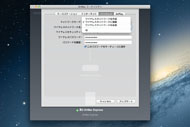アップル製品は無線が快適! AirMacでケーブルレス生活を始めよう:広田稔のMacでゴー!!(16)(2/3 ページ)
バックアップを無線化する
まずはMacのバックアップについて。PCは残念ながら壊れるものなので、内蔵ストレージに保存されたデータは必ずどこかに複製を取っておくべし。これは本当に重要。
筆者も5、6年前、仕事で使っていたメインの外付けHDD(外付けHDDから起動していた)が、突然クラッシュしてしまった。「カッ、カッ、カッ……」という音を出してがんばって読み出そうとしているのだが、どうにもディスクが認識されない。一部しかバックアップを取っていなかったので、それまでにためた電子メールをすべて失ってしまった。特に写真や音楽、動画などのデータはデータ容量が大きくて、ネット上(クラウド)にも保存しづらいため、ローカルで複製を取っておきたいところ。
というわけで、AirMacの出番だ。OS Xには、「Time Machine」というバックアップ機能が標準で備わっている。このバックアップ先には、AirMac ExtremeのUSB端子につないだ外付けストレージ、またはTime Capsuleの内蔵/外付けストレージが選べる。
バックアップのコツは、長続きするように極力、手間を減らすこと。USB接続のストレージは「つなぐ」というアクションが1つ増えてしまうので、ノート型Macだとそのストレージを持ってくるのが面倒になり、バックアップが途中で止まってしまう可能性もある。一方、ケーブルにしばられない無線LANなら、勝手に保存しておいてくれるわけだ。ちなみに、これだけ無線LAN推しの話をしたあとで心苦しいが、初回だけはバックアップに時間がかかるため、有線LANでつないだほうが無難だ。
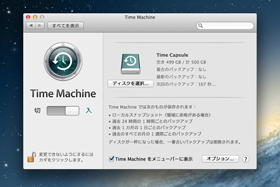
 Time Machineは「システム環境設定」からオンにできる(画面=左)。有線LANポートを持たないノート型Macでは、写真の「Apple Thunderbolt - ギガビットEthernetアダプタ」(価格は2800円)、または「Apple USB Ethernet アダプタ」(2400円)を用意しておくとスムーズに初回のバックアップを済ませられる
Time Machineは「システム環境設定」からオンにできる(画面=左)。有線LANポートを持たないノート型Macでは、写真の「Apple Thunderbolt - ギガビットEthernetアダプタ」(価格は2800円)、または「Apple USB Ethernet アダプタ」(2400円)を用意しておくとスムーズに初回のバックアップを済ませられるプリンタやスキャナを無線化する
利用頻度の高い周辺機器も無線化しておきたい。これから新生活向けに周辺機器をそろえるなら、スキャナ/プリンタ複合機が思い浮かぶが、これらはすべて無線LAN対応モデルが発売されているので、そちらを選びたい。ただ、すでに所有しているプリンタがUSB接続だけでも、AirMacシリーズのUSB端子につなぐことで無線化はできる。

 エントリーモデルながら無線LANに対応したキヤノンのインクジェット複合機「PIXUS MG3230」。Amazon.co.jpの価格で6015円とかなりお手頃だ(写真=左)。無線LANに対応したPFUのドキュメントスキャナ「ScanSnap iX500」。アップル製品では、連携アプリを使ってiPhoneやiPadでスキャンできる。価格は4万9800円(写真=右)
エントリーモデルながら無線LANに対応したキヤノンのインクジェット複合機「PIXUS MG3230」。Amazon.co.jpの価格で6015円とかなりお手頃だ(写真=左)。無線LANに対応したPFUのドキュメントスキャナ「ScanSnap iX500」。アップル製品では、連携アプリを使ってiPhoneやiPadでスキャンできる。価格は4万9800円(写真=右)テレビを無線化
テレビの中には有線LANを備えており、イーサネットケーブルを差して、データ放送の情報を取得したり、「ひかりTV」や「アクトビラ」などの映像配信サービスを楽しめるものがある。ただ、無線LANアクセスポイントからテレビが遠くにあると、ケーブルでつなぐのもひと苦労。こうした有線LANしかない機器でも、AirMacシリーズをもう1つ用意すれば無線化(いわゆる無線LANコンバータ)が可能だ。
設定も非常にカンタンだ。2台目のAirMacベースステーションに電源ケーブルをつなぐと、MacのAirMacユーティリティなら、左上にある「その他のAirMacベースステーション」のところから選べるようになる。あとは「ワイヤレスネットワークに接続」を選んで、メインのAirMacベースステーションに接続するようにすればいい。
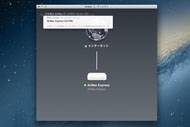
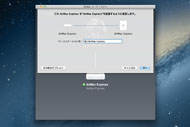
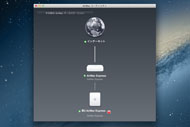 そういえば家に初代のAirMac Expressベースステーションがあったのを思い出して、テレビを無線化してみた。検出されたAirMacベースステーションを選択してしばらく待ち、ベースステーション名をつけて「次へ」ボタンを押すだけで設定が完了。中央の画面をよく見ると「ワイヤレスネットワークに接続」ではなく「ワイヤレスネットワークを拡張」状態なのだが、とりあえずネットにつながったのでよしとした(いい加減)
そういえば家に初代のAirMac Expressベースステーションがあったのを思い出して、テレビを無線化してみた。検出されたAirMacベースステーションを選択してしばらく待ち、ベースステーション名をつけて「次へ」ボタンを押すだけで設定が完了。中央の画面をよく見ると「ワイヤレスネットワークに接続」ではなく「ワイヤレスネットワークを拡張」状態なのだが、とりあえずネットにつながったのでよしとした(いい加減)無線LANの範囲を拡張する
2階建てで家が広かったり、壁がコンクリートで電波を通しにくいというご家庭では、場所によっては無線LANの電波が届きにくいことがある。「テレビを無線化」のところで紹介した設定で、「ワイヤレスネットワークを拡張」を選べば、メインのAirMacベースステーションの通信範囲を拡張できる。
Copyright © ITmedia, Inc. All Rights Reserved.
アクセストップ10
- もう全部、裏配線でいいんじゃない? 「ASUS BTF DESIGN」が示す自作PCの新しい形 (2024年04月19日)
- ノートPCに外付けキーボードを“載せて”使える「タイプスティックス/打ち箸」に新色 (2024年04月18日)
- さらなる高速化を実現! PCI Express 5.0接続SSDの新モデル「Crucial T705」を試して分かったこと (2024年04月18日)
- 話題になったトラックボール「IST」も登場! エレコムのPC周辺機器が最大21%お得に買える (2024年04月19日)
- Core Ultra搭載の「Let's note FV5」を徹底検証 プレミアムモバイルの実力は? (2024年04月19日)
- MSI、第12世代Core i3/i5を採用したミニデスクトップPC「Cubi 5」 (2024年04月19日)
- ついに8K対応した「Insta360 X4」の画質をX3と1インチ360度版で比較 今買うべき全天球カメラだと確信した (2024年04月16日)
- バッファロー製Wi-Fiルーターに脆弱性 対象機種は今すぐファームウェア更新を (2024年04月17日)
- あなたのPCのWindows 10/11の「ライセンス」はどうなっている? 調べる方法をチェック! (2023年10月20日)
- 東プレREALFORCEキーボードが10%オフ! ゲーミングキーボードも対象に (2024年04月18日)